随着android手机的不断发展,可以在android手机上实现的菜单方式有多种多样,不同的开发者实现的效果也不一样;想要在android手机上调用菜单,方式也是多种多样的,在此列举三类调用菜单的方式:
1、使用ActionBar上“更多”按钮调用菜单(在“文件”项目中定义了二级菜单目录),如图:
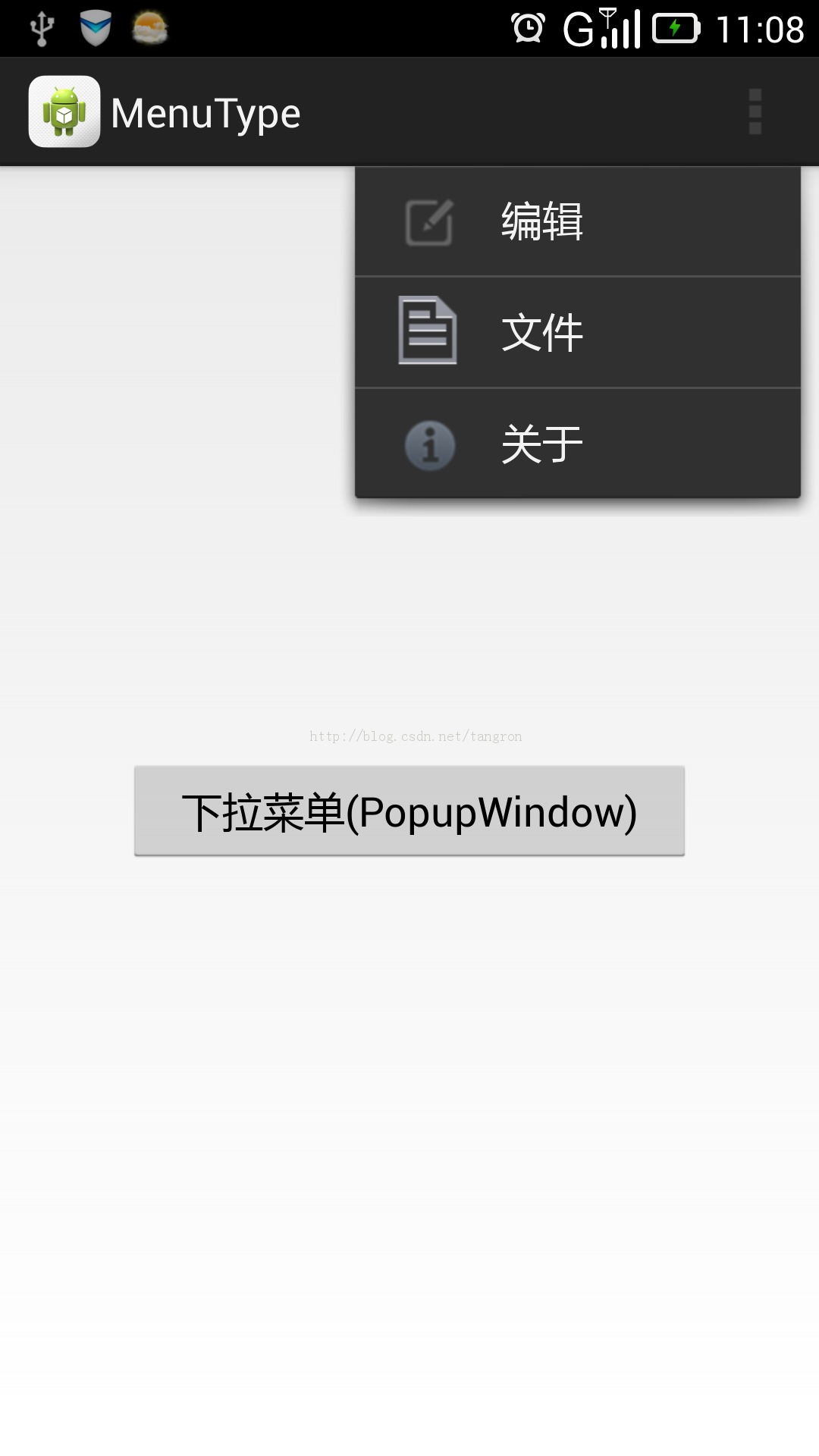
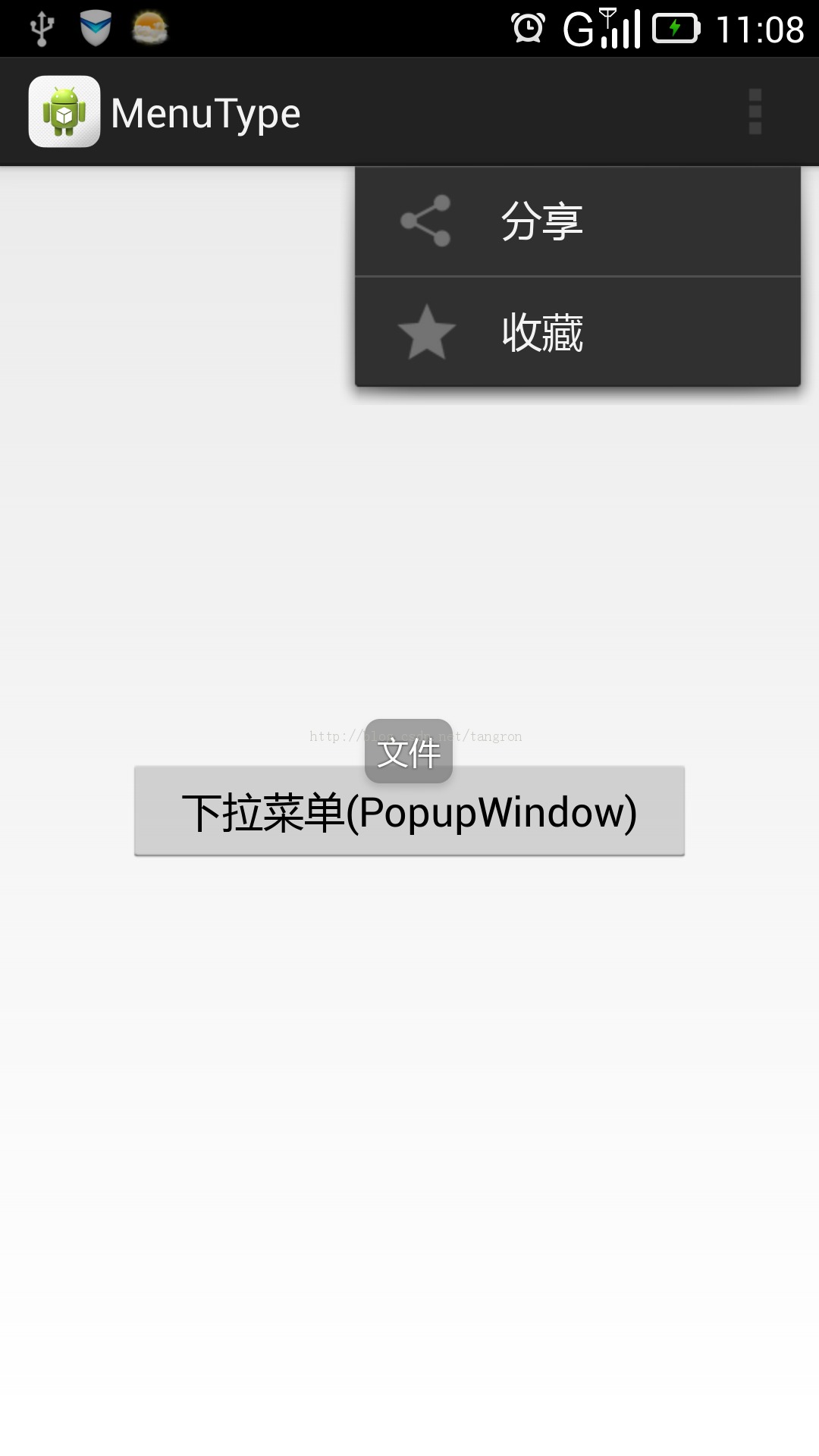
2、自定义按钮调用菜单,如图:
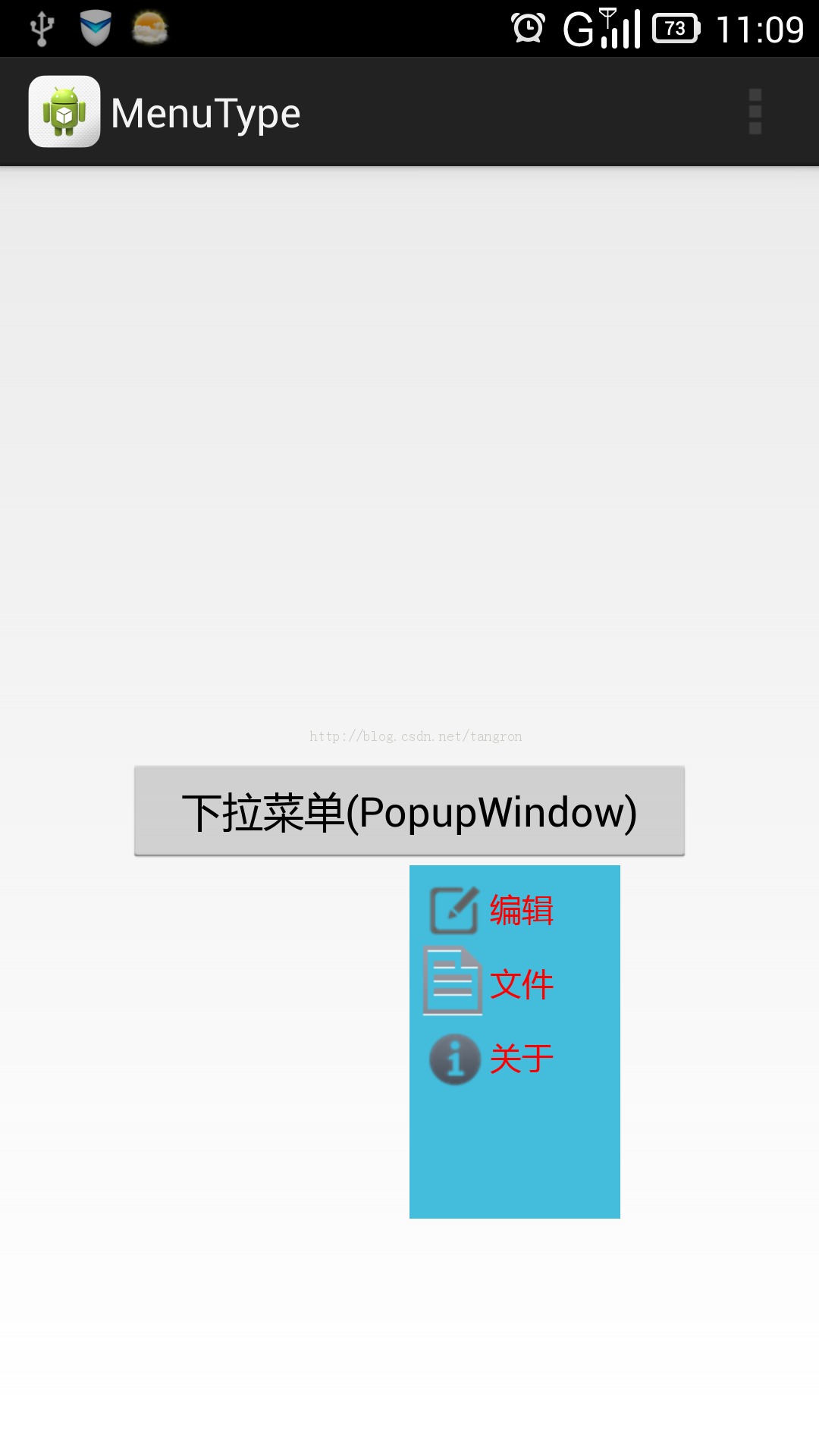
3、使用手机物理按键"menu"调用菜单(部分手机可能无此按键),在图中显示了两个菜单列表,一个是自定义的菜单列表,一个是使用系统Menu添加的菜单列表,在onMenuOpened()方法中设置相应的返回值(true/false)可以控制是否打开menu菜单列表,如图:
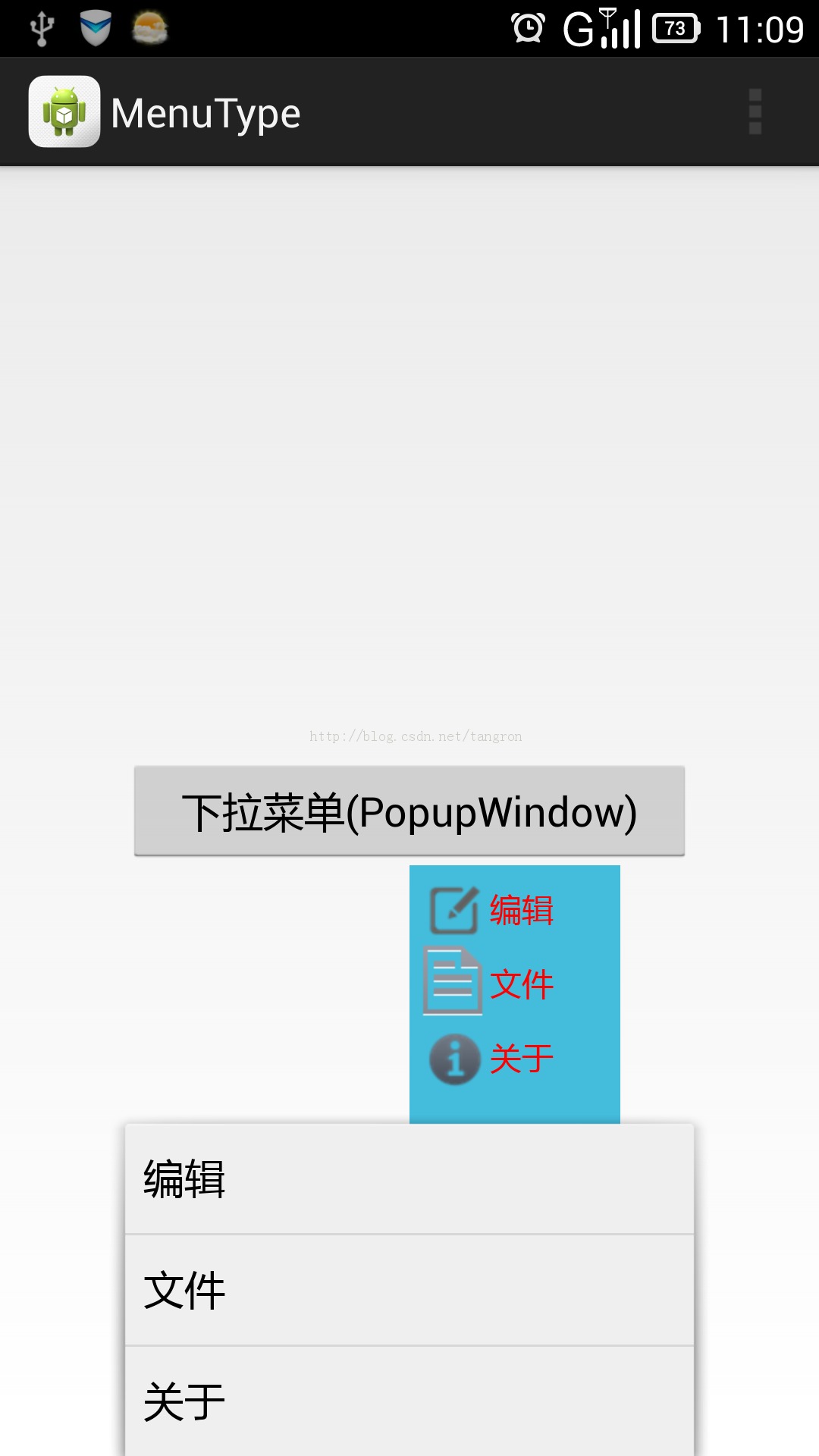
以上三类型的菜单显示为本人总结的方法,当然也有其他很多方法能够实现,具体的实现效果,就要根据具体的需求而定了。
下面我们来看看怎么实现的,首先定义一个ActionBar上的菜单列表布局文件res/menu/main.xml,若没有该文件或文件夹可自行创建
<menu xmlns:android="http://schemas.android.com/apk/res/android" > <item android:id="@+id/action_settings" android:orderInCategory="100" android:showAsAction="always" android:icon="@drawable/ic_menu_overflow"> <menu > <item android:id="@+id/action_edit" android:showAsAction="always" android:icon="@drawable/ic_edit" android:title="@string/edit_text"/> <item android:id="@+id/action_file" android:showAsAction="always" android:icon="@drawable/ic_menu_file" android:title="@string/file"> <!-- file的二级目录 --> <menu> <item android:id="@+id/action_share" android:showAsAction="always" android:icon="@drawable/ic_menu_share_holo_light" android:title="@string/share"/> <item android:id="@+id/action_favorite" android:showAsAction="always" android:icon="@drawable/ic_menu_star_holo_light" android:title="@string/favorite"/> </menu> </item> <item android:id="@+id/action_about" android:showAsAction="always" android:icon="@drawable/ic_menu_about" android:title="@string/about"/> </menu> </item></menu>第一个Item是用来放在ActionBar上的入口,通过这个入口可以调用我们定义的菜单栏;
属性介绍:
- showAsAction:设置ActionBar中menu的显示方式
- icon:item上的图标
- title:文本信息
然后我们需要在自定义一个下拉菜单布局文件
<?xml version="1.0" encoding="utf-8"?><LinearLayout xmlns:android="http://schemas.android.com/apk/res/android" android:layout_width="wrap_content" android:layout_height="wrap_content" android:orientation="vertical" android:background="@drawable/bitmap_book_read_chapterlist_repeat" > <TextView android:id="@+id/textview_edit" android:layout_width="wrap_content" android:layout_height="wrap_content" android:drawableLeft="@drawable/ic_edit" android:text="@string/edit_text" android:gravity="center_vertical" android:textColor="#ff0000"/> <TextView android:id="@+id/textview_file" android:layout_width="wrap_content" android:layout_height="wrap_content" android:drawableLeft="@drawable/ic_menu_file" android:text="@string/file" android:gravity="center_vertical" android:textColor="#ff0000"/> <TextView android:id="@+id/textview_about" android:layout_width="wrap_content" android:layout_height="wrap_content" android:drawableLeft="@drawable/ic_menu_about" android:text="@string/about" android:gravity="center_vertical" android:textColor="#ff0000"/></LinearLayout>
布局文件内容大致介绍一下,设置了整个view的一个背景,定义了三个TextView用来显示菜单的内容,在java代码里面也实现了三个按钮的点击事件。
然后,我在自定义的下拉菜单上实现了一个渐进渐出的动画效果,代码很简单
渐入动画popup_window_enter.xml
<?xml version="1.0" encoding="utf-8"?><set xmlns:android="http://schemas.android.com/apk/res/android"> <translate android:fromYDelta="100%p" android:toYDelta="0" android:duration="1000"/> <alpha android:fromAlpha="0" android:toAlpha="1.0" android:duration="1000"/></set>
渐出动画popup_window_exit.xml
<?xml version="1.0" encoding="utf-8"?><set xmlns:android="http://schemas.android.com/apk/res/android"> <translate android:fromXDelta="0" android:toXDelta="100%p" android:duration="1000"/> <alpha android:fromAlpha="1.0" android:toAlpha="0" android:duration="1000"/></set>
下面就进入主题了,如何在代码中实现整个menu效果MainActivity.java
package com.example.menutype;import android.app.ActionBar.LayoutParams;import android.app.Activity;import android.content.Context;import android.os.Bundle;import android.view.Gravity;import android.view.LayoutInflater;import android.view.Menu;import android.view.MenuItem;import android.view.View;import android.view.View.OnClickListener;import android.widget.Button;import android.widget.PopupWindow;import android.widget.PopupWindow.OnDismissListener;import android.widget.TextView;import android.widget.Toast;/** * * @author tr * @time 2014-3-10 * @description 自定义菜单,下拉菜单样式,添加动画效果,重写onMenuOpened()方法,自定义"menu"按键弹出菜单 */public class MainActivity extends Activity implements OnClickListener{ private static Toast mToast; private static Context mContext; private PopupWindow popupWindow ; private Button btn_popupwindow; private View mPopupWindowView; @Override protected void onCreate(Bundle savedInstanceState) { super.onCreate(savedInstanceState); setContentView(R.layout.activity_main); mContext = this; btn_popupwindow = (Button) findViewById(R.id.btn_popupwindow); btn_popupwindow.setOnClickListener(this); initPopupWindow(); } @Override public boolean onCreateOptionsMenu(Menu menu) { /**actionBar上更多按钮*/ getMenuInflater().inflate(R.menu.main, menu); /**点击menu,弹出菜单*/ /* * * add()方法的四个参数,依次是: * * 1、组别,如果不分组的话就写Menu.NONE, * * 2、Id,这个很重要,Android根据这个Id来确定不同的菜单 * * 3、顺序,那个菜单现在在前面由这个参数的大小决定 * * 4、文本,菜单的显示文本 */ menu.add(Menu.NONE, Menu.FIRST + 1, 1, getResource(R.string.edit_text)).setIcon( R.drawable.ic_edit); // setIcon()方法为菜单设置图标,这里使用的是系统自带的图标,同学们留意一下,以 // android.R开头的资源是系统提供的,我们自己提供的资源是以R开头的 menu.add(Menu.NONE, Menu.FIRST + 2, 2, getResource(R.string.file)).setIcon( R.drawable.ic_menu_file); menu.add(Menu.NONE, Menu.FIRST + 3, 3, getResource(R.string.about)).setIcon( R.drawable.ic_menu_about); return true; } /**菜单打开时调用*/ @Override public boolean onMenuOpened(int featureId, Menu menu) { // TODO Auto-generated method stub showToast("menu菜单打开:"+featureId); //点击"menu"按钮打开 if(featureId == 0){ showPopupWindow(); } return super.onMenuOpened(featureId, menu);// 返回为true 则显示系统menu// return false; } /**menu菜单关闭时调用*/ @Override public void onOptionsMenuClosed(Menu menu) { // TODO Auto-generated method stub super.onOptionsMenuClosed(menu); showToast("menu菜单关闭"); } @Override public boolean onOptionsItemSelected(MenuItem item) { // TODO Auto-generated method stub switch(item.getItemId()){ case Menu.FIRST + 1: case R.id.action_edit: showToast(getResource(R.string.edit_text)); break; case Menu.FIRST + 2: case R.id.action_file: showToast(getResource(R.string.file)); break; case R.id.action_favorite: showToast(getResource(R.string.favorite)); break; case R.id.action_share: showToast(getResource(R.string.share)); break; case Menu.FIRST + 3: case R.id.action_about: showToast(getResource(R.string.about)); break; } return super.onOptionsItemSelected(item); } @Override public void onClick(View v) { switch(v.getId()){ case R.id.btn_popupwindow: showPopupWindow(); break; case R.id.textview_about: showToast(getResource(R.string.about)); popupWindow.dismiss(); break; case R.id.textview_edit: showToast(getResource(R.string.edit_text)); popupWindow.dismiss(); break; case R.id.textview_file: showToast(getResource(R.string.file)); popupWindow.dismiss(); break; } } /**显示popupwindow*/ private void showPopupWindow(){ if(!popupWindow.isShowing()){ popupWindow.showAsDropDown(btn_popupwindow, btn_popupwindow.getLayoutParams().width/2, 0); }else{ popupWindow.dismiss(); } } /** * 初始化popupwindow */ private void initPopupWindow(){ initPopupWindowView(); //初始化popupwindow,绑定显示view,设置该view的宽度/高度 popupWindow = new PopupWindow(mPopupWindowView,LayoutParams.WRAP_CONTENT,LayoutParams.WRAP_CONTENT); popupWindow.setFocusable(true); popupWindow.setOutsideTouchable(true); // 这个是为了点击“返回Back”也能使其消失,并且并不会影响你的背景;使用该方法点击窗体之外,才可关闭窗体 popupWindow.setBackgroundDrawable(getResources().getDrawable(R.drawable.bitmap_book_read_chapterlist_repeat)); //Background不能设置为null,dismiss会失效// popupWindow.setBackgroundDrawable(null); //设置渐入、渐出动画效果// popupWindow.setAnimationStyle(R.style.popupwindow); popupWindow.update(); //popupWindow调用dismiss时触发,设置了setOutsideTouchable(true),点击view之外/按键back的地方也会触发 popupWindow.setOnDismissListener(new OnDismissListener() { @Override public void onDismiss() { // TODO Auto-generated method stub// showToast("关闭popupwindow"); } }); } /** * 初始化popupwindowView,监听view中的textview点击事件 */ private void initPopupWindowView(){ mPopupWindowView = LayoutInflater.from(mContext).inflate(R.layout.popupwindowmenu, null); TextView textview_edit = (TextView) mPopupWindowView.findViewById(R.id.textview_edit); textview_edit.setOnClickListener(this); TextView textview_file = (TextView) mPopupWindowView.findViewById(R.id.textview_file); textview_file.setOnClickListener(this); TextView textview_about = (TextView) mPopupWindowView.findViewById(R.id.textview_about); textview_about.setOnClickListener(this); } /**获取string.xml资源*/ public String getResource(int id){ return getResources().getString(id); } /**Toast单例模式*/ public static Toast getInstance(){ if(mToast == null){ mToast = Toast.makeText(mContext, "", Toast.LENGTH_LONG); mToast.setGravity(Gravity.CENTER, 0, 0); } return mToast; } /**显示toast*/ public void showToast(String str){ Toast toast = getInstance(); toast.setText(str); toast.show(); }}源代码,点击下载
- 2楼ilittleone昨天 18:48
- 太给力了你 这问题折腾死我了
- 1楼nice338昨天 13:14
- 嗯,写的不错哦,我看好你